Come ottenere la data di fine del mese in excel?
A volte abbiamo bisogno di ottenere una data di fine mese da utilizzare come data di completamento, data di scadenza, come data target o talvolta ne abbiamo bisogno per calcolare i giorni tra due date.
Senza alcuno sforzo possiamo facilmente aggiungerlo manualmente, ma alcune formule possono aiutarci a calcolarlo.
Il modo migliore per calcolare l’ultima data del mese è utilizzare la funzione EOMONTH. Ma oltre a questo potete utilizzare anche altri metodi (VBA).
Il vantaggio di utilizzare una formula o un altro metodo dinamico è che non è necessario calcolarlo più e più volte. Oggi in questo articolo vorrei condividere con te 3 modi semplici e dinamici per ottenere la data di fine mese in Excel.
Quindi cominciamo e scarica lo stesso file da qui per seguirlo.
Ottieni l’ultimo giorno del mese utilizzando la funzione EOMONTH
EOMONTH è la mia funzione preferita per calcolare l’ultimo giorno di un mese. Questa funzione è specificatamente progettata per questi tipi di calcoli.
Tutto quello che devi fare è semplicemente specificare una data corrente e il numero di mesi di cui desideri calcolare l’ultima data prima e dopo la data di inizio. Ecco la sintassi:
EOMONTH(data_inizio, mese)
In questa sintassi, la data di inizio sarà la data corrente e i mesi saranno un numero che rappresenta il numero di mesi avanti o indietro.
Data di fine dello stesso mese
Supponiamo che tu abbia la data “06-Feb-2017” e desideri ottenere l’ultimo giorno di “Feb”. In questo caso le formule da utilizzare sono:
=EOMONTH("22-Feb-2017",0)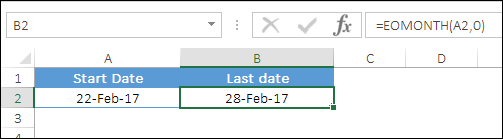
Nell’esempio sopra, quando si utilizza EOMONTH, viene restituito 28-Feb-2017 che è l’ultima data di febbraio.
Come funziona : qui hai usato “0” come argomento numerico perché la data di inizio che hai usato è febbraio e non avrai l’ultimo giorno dello stesso mese. Quando usi “0”, restituirà semplicemente l’ultima data per lo stesso mese per cui hai la data di inizio.
Per creare una formula dinamica, puoi utilizzare la funzione OGGI nell’argomento start_date .
Data di fine del mese futuro
Ora diciamo che dalla stessa data vuoi ottenere l’ultimo giorno di “Aprile”. In questo caso le formule da utilizzare sono:
=EOMONTH("22-Feb-2017",2)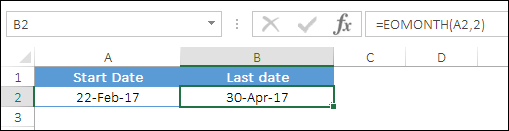
Nell’esempio precedente, la formula ha restituito il 30 aprile 2017, ovvero l’ultima data di aprile.
Come funziona
Qui hai utilizzato “2” come argomento numerico e la data di inizio utilizzata è febbraio. Ora, se guardi, aprile è esattamente 2 mesi dopo febbraio, ecco perché è tornato al 30 aprile 2017.
Data di fine del mese precedente
E, se vuoi ottenere l’ultima data di un mese precedente, puoi utilizzare un numero negativo. Diciamo che vuoi l’ultimo giorno di gennaio. Quindi la formula che dovresti usare:
=EOMONTH("22-Feb-2017",-1)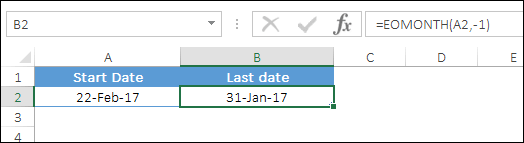
Nell’esempio precedente, la formula ha restituito 31 gennaio 2017, ovvero l’ultima data di gennaio.
Come funziona: qui hai usato “-1” come argomento numerico e Jan è esattamente un mese prima di febbraio.
Funzione DATE per ottenere l’ultima data del mese
La funzione DATA è un altro approccio per ottenere l’ultimo giorno in Excel. La funzione data ti aiuta a creare una data Excel valida specificando anno, mese e giorno. Ecco la sintassi:
DATA(anno,mese,giorno)
Come ho già detto, nella funzione data devi inserire l’anno, il mese e il giorno e in base a ciò verrà restituita una data valida. Ora, c’è un piccolo trucco che puoi fare con l’argomento di oggi.
E, se vuoi calcolare l’ultimo giorno del mese corrente, la formula sarà:
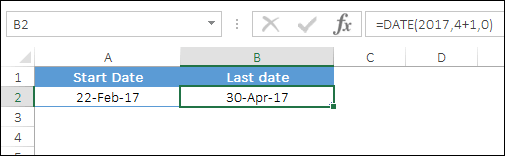
=DATE(CurrentYear,CurrentMonth + 1,0)Oppure, se hai solo una data a cui fare riferimento, la formula sarà:
=DATE(YEAR(date),MONTH(date)+1,0)Ottieni l’ultimo giorno con un UDF
Un ottimo esempio VBA. Questo è un codice macro per utilizzare una UDF VBA per ottenere l’ultimo giorno del mese. Basta copiarlo nel tuo editor VBA.
Function LastD(Optional sd As Date = 0) As Date If sd = 0 Then sd = VBA.DateLastD = VBA.DateSerial(VBA.Year(sd), VBA.Month(sd) + 1, 0) End Function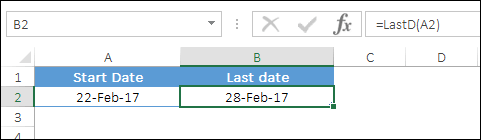
Nel tuo foglio di calcolo, digita “=LastD(” e inserisci la data del mese o il riferimento a una cella. E, se desideri l’ultimo giorno del mese corrente, lascia semplicemente vuoto il campo utilizzando le parentesi.
Conclusione
Come ho detto, l’ultimo giorno del mese può esserti utile quando calcoli le date target, le date di scadenza o le date di completamento. E ora abbiamo tre modi diversi per ottenerlo.
Se usi EOMONTH è molto semplice creare una formula dinamica che possa aiutarti a datare i mesi passati o futuri e penso che questo sia il modo migliore per farlo.
Spero che tu lo abbia trovato utile e che ti aiuti a portare le tue abilità al livello successivo.
Ora dimmi una cosa. Qual è il tuo metodo preferito soprattutto? Oppure hai un metodo diverso? Per favore condividi con me nella casella dei commenti, mi piacerebbe sentire la tua opinione. E non dimenticare di condividerlo con i tuoi amici.